手機藍牙音訊斷斷續續與多點連線取捨:穩定性、延遲與音質的實用指南
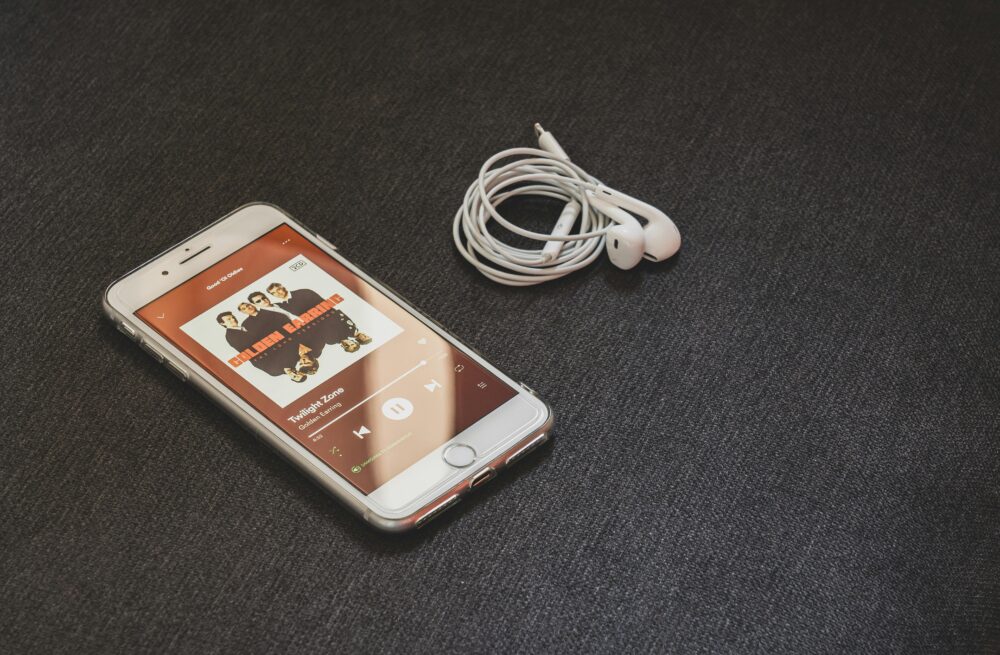
理解多點連線的核心原理與取捨
在日常使用手機聽音樂、打電話、看影片時,常會遇到同時連結多台裝置的情境。多點連線讓這些裝置之間能夠同時連線,並在需要時自動切換、分享音訊輸出。下面以直觀的方式說明多點連線的核心概念與常見取捨,讓你能在選購與設定時做出更明確的決定。
多點連線是什麼
多點連線指的是一副藍牙裝置(通常是耳機或喇叭)同時與兩個或以上的裝置建立穩定連線。這些裝置會以特定的協議與通訊機制彼此協調,讓使用者在不同裝置之間切換時不必反覆配對。想像成一台中控的工作站,負責聽歌的手機與要講電話的平板同時上線,耳機扮演中介,當其中一台裝置有新任務時,耳機會根據設定處理切換。
日常情境中的運作方式也很直观。你在家裡聽音樂,突然手機打來,耳機會自動從手機音樂輸出轉為接聽通話的模式;如果你接聽完畢,音訊又會回到音樂播放。這些機制的核心在於兩個關鍵點:配對與連線,以及裝置之間的切換策略。藍牙設備透過特定的協議、記憶體表與變更路徑機制,讓兩台設備「知道」彼此的狀態,並在需要時快速切換輸出。
在實務層面,你會遇到兩種常見情境。第一種是兩台裝置同時可用且具有互補性,例如手機與筆電,同時連線耳機;第二種是裝置情境切換頻繁,例如同時使用手機與平板,當手機接聽電話時,耳機需要能快速切換到手機音訊路徑。這些都屬於多點連線的日常應用。若你想了解更多關於多點連線的實作與原理,可以參考多篇實用解釋文章,例如那篇對於「什麼是藍牙多點連線」的說明與常見問題的整理,提供了容易理解的案例與操作步驟 例如 EarphoneMan 的說明。此外,許多產品評測與教學也會附上實務操作要點,便於讀者照著做,例如 WITSper 的教學文章有清楚的連接圖與步驟說明 點此閱讀。
在選擇裝置時,也別忘了檢視支援的藍牙版本與實際支援的多點連線能力。不同品牌與型號在穩定性、連線上限與切換策略上會有差異,實際使用感受往往依裝置組合而異。也有些情況需要手動介入設定,例如指定優先裝置或開啟自動切換功能,這些都會影響日常使用的順暢度。
- 你會遇到的共通需求包括:快速連線、穩定的音訊輸出、以及不漏接電話。選擇時要考慮你最常用的情境,例如通勤途中以音樂為主,還是工作時需要頻繁接聽電話。
- 在設定上,確保裝置之間的配對記憶與自動連線開啟狀態,並瞭解某些裝置需要在首次連線後,手動設定為「音訊輸出至耳機」的預設路徑,才能達到順暢的自動切換效果。
藍牙編碼與延遲的關係
藍牙傳輸音訊時,編碼格式會直接影響音質與延遲。常見的編碼格式有 SBC、aptX、AAC 等,不同格式在不同裝置上的表現也會有差異。理解這些差異,有助於你在聆聽音樂、看影片或打電話時,做出更符合需求的選擇。
- SBC:是最廣泛支援的編碼,兼容性高,但在高品質音訊下的壓縮效率較低,延遲相對較高。對於日常聽歌與一般通話, SBC 已經足以滿足需求,但在看影片或玩遊戲時,可能會感覺到微妙的音畫不同步。
- aptX:在支援裝置上能提供更高的音質與較低的延遲。若你的手機與耳機都支援 aptX,通常能帶來更平滑的聽感,尤其在中高階裝置中更常見。對於需要更佳音質與較低延遲的使用者,aptX 是不錯的妥協選擇。
- AAC:在蘋果生態系統中相對常見,能提供穩定的音質表現。對於 Android 裝置,若裝置本身有良好支援,AAC 也能提供不錯的音質與可接受的延遲。不同裝置在同一編碼下的實際表現,往往會因硬體編解碼器與藍牙晶片的差異而變化。
為了更清楚地理解,讓我們用日常情境來說明:如果你使用的裝置群組都支援高品質編碼,並在觀看影片時偏好低延遲與清晰音場,選擇 aptX 或 AAC 的裝置組合通常會比 SBC 表現更穩定。反之,若裝置普遍較舊或兼容性是首要考量,SBC 的普遍性讓你更少遇到連線問題,但可能在音質與延遲上略微妥協。不同品牌在同一編碼下的表現差異,常常來自於晶片組設計、軟體驅動與驅動程式更新的差異。若你想快速了解實際的評測與使用經驗,可以參考以下資源,它們對比了多種編碼在不同裝置上的表現:EarphoneMan 的藍牙多點連線與編碼說明、以及 WITSper 的實作與比較教學文章](https://blog.witsper.com/unboxing/what-is-bluetooth-multipoint/)。這些資源會幫你把理論與日常使用連結起來。
實際選購時,可以把焦點放在以下幾點:
- 你常用裝置的編碼支援情況:手機、平板、電腦是否都支援同一編碼,避免在裝置間轉換時出現卡頓。
- 使用情境對延遲的敏感度:看影片或打遊戲時需要更低延遲,則優先考慮支援低延遲編碼的組合。
- 系統與驅動更新:定期更新裝置韌體與應用程式,通常能改善連線穩定性與音訊表現。
如果你想進一步了解不同裝置在同一編碼下的實際表現,我們也會在後續的實測文章中列出具體裝置的測試結果,方便你以你的使用情境做對照。你也可以參考相關的實用教學與評測文章,幫助你快速做出決定。
- 相關資源:
- 藍牙多點連線的基本原理與案例(EarphoneMan):https://earphoneman.com/knowl/bluetooth-multipoint/
- 藍牙多點連線概念與操作要點(WITSper):https://blog.witsper.com/unboxing/what-is-bluetooth-multipoint/
以上內容旨在提供清晰的概念與實用的取捨方向。接下來,你可以根據自己的使用場景,選擇更符合需求的裝置與設定,讓手機藍牙音訊在穩定、延遲與音質間取得最佳平衡。
常見造成手機藍牙音訊斷斷續續的原因
在日常使用中,手機藍牙音訊出現斷斷續續的情況時,往往並非單一原因。理解背後的主因,才能快速找到解決方案,讓穩定性、音質與延遲達到平衡。本節聚焦三大核心原因:環境干擾與距離、裝置相容性與編碼差異,以及韌體與軟體版本對穩定性的影響。每個段落都提供實用的檢查要點與可操作的解決策略。
如果你需要進一步的參考與案例,可參考外部資源,了解常見情境中的排除步驟與實務經驗。例如,藍牙多點連線的原理與實作說明,以及在不同裝置間的編碼表現,能幫你更快定位問題來源與改善方向:
- 藍牙多點連線的基本原理與案例(EarphoneMan): https://earphoneman.com/knowl/bluetooth-multipoint/
- 藍牙多點連線概念與操作要點(WITSper): https://blog.witsper.com/unboxing/what-is-bluetooth-multipoint/
環境干擾與距離 (環境干擾與距離) 在家中、辦公室或公共場所,藍牙音訊容易受到其他無線裝置的干擾影響。路由器、微波爐、同頻段的藍牙裝置,以及其他無線手持裝置都可能佔用頻寬,造成信號擠壓與掉包。這類干擾最常見的表現是音訊突然中斷、出現雜音、或出現短暫的聲音延遲。要降低干擾,實務上可以採取以下作法:
- 減少距離:將裝置與耳機的距離縮短,避免有多個牆壁或金屬物件阻隔信號。
- 關閉不必要裝置:關閉附近不需要的藍牙裝置與其他無線設備,特別是高功率的裝置。
- 重新配對與路徑調整:如果連線穩定性下降,嘗試移除裝置並重新配對,或在設定中指定特定裝置作為優先輸出路徑。
- 位置與佈局調整:避免把手機放在金屬櫃後方、冰箱旁邊,或緊鄰大型電器的位置,這些也會影響信號品質。
若你常在移動中使用裝置,如在地鐵或車上,干擾問題會更容易出現。此時可以考慮使用支援更高抗干擾能力的耳機、或選擇支援低干擾模式的新款裝置。了解現場條件,並在需求高的場景中先做現場測試,是避免長時間不穩定的最好方法。參考資源也指出,環境因素是造成音訊中斷的重要原因之一,適度避開干擾區域往往能顯著提升穩定性。若想快速定位常見干擾來源,可以參考相關排除步驟的實務文章與清單。
- 相關資源提示:
- EarphoneMan 的藍牙多點連線與干擾案例說明,包含常見排除步驟:藍芽喇叭斷斷續續如何解決?四步驟排除藍芽喇叭音訊問題
- Sony 官方支援文章,說明靠近路由器、PC、微波爐等造成的雜音與干擾,以及對應的排解方式
實務作法摘要
- 先確定你所在環境的干擾來源,並盡量在干擾較少的區域使用。
- 減少同頻裝置的同時連線,避免同時讓手機、平板、電腦都在同一空間長時間工作。
- 使用自動切換設定時,先在家中做長時間穩定性測試,再帶著走到外面,觀察效果差異。
- 若是影片播放或遊戲時出現延遲或卡頓,先檢查是否在同一頻段內有多個裝置同時工作,適度關閉部分裝置再測試。
裝置相容性與編碼差異 (裝置相容性與編碼差異) 不同裝置採用不同版本的藍牙與不同的音訊編碼,這直接影響穩定性、音質與延遲。要提升相容性,需理解裝置間的編碼支援與切換機制,並採取相對的配對與設定策略。以下是實務中常見的檢查與操作要點:
- 檢查裝置的藍牙版本與編碼支援:手機、平板、電腦之間是否統一支援相同的高品質編碼。若多數裝置都支援 aptX 或 AAC,通常能在音質與延遲間取得更好平衡。
- 組合選擇與優先策略:有些裝置提供自動切換或優先裝置設定。設定時要清楚指定哪台裝置為優先路徑,避免在連線時頻繁切換造成中斷。
- 編碼差異的實際表現:SBC 是最廣泛支援的編碼,但在高品質音訊與低延遲需求下,aptX 或 AAC 的體驗通常更穩定。不同品牌的晶片與驅動影響同一編碼在不同裝置上的實際表現,閱讀評測與實測數據能帶來更直觀的比較。
實務建議
- 先確認核心裝置對你日常需求最重要的編碼支援,並盡量在核心裝置間統一使用同一編碼。
- 測試不同裝置組合下的穩定性與延遲,若某組合出現明顯延遲,考慮切換到另一組裝置或編碼。
- 留意軟體更新對編碼支援的影響,更新後再次測試穩定性與音質。
- 可參考專業測試文章與教學,以找出你的裝置組合在相同編碼下的實際表現差異。
外部資源的價值在於把理論轉化為實務操作。以下兩篇資源提供了更細的對比與操作要點,適合在你選購與設定前作為參考:
- EarphoneMan 的藍牙多點連線與編碼說明:藍牙多點連線的基本原理與案例
- WITSper 的實作與比較教學:藍牙多點連線概念與操作要點
實務檢查清單
- 檢查裝置間的編碼支援是否一致,若需低延遲,優先選擇支援 aptX 或 AAC 的組合。
- 測試不同裝置的自動切換設定,確認是否能在接聽電話與播放音樂之間自動切換,並在首次連線後設定預設路徑。
- 在不同場景進行現場測試,如家中、辦公室、公共場所,記錄穩定性與延遲變化。
韌體與軟體版本 (韌體與系統版本) 韌體與作業系統版本會直接影響藍牙模組的穩定性與音質表現。更新往往帶來修正與效能提升,但在某些情況下也可能引入新問題。因此,在更新前後的檢查與步驟要點尤為重要:
- 更新前的準備:備份設定、確認裝置有足夠電量、確保更新檔可靠,避免中途斷線造成設定遺失或裝置進入無法使用狀態。
- 更新步驟:先檢查官方公告的相容性與已知問題,逐步完成韌體、驅動與應用程式的更新。更新後,重新連線並測試核心任務的穩定性。
- 更新後的注意事項:新版本可能帶來介面改動或設定位置變動,需重新配置自動連線、優先裝置設定,以及音訊輸出路徑。
- 常見的穩定性改善方向:驅動程式的優化、編碼支援的更新、雜訊抑制與延遲演算法的改進。
快速檢查與更新建議
- 檢查裝置設定中的自動連線與音訊輸出路徑設定,確保更新後不會自動切換到其他裝置。
- 遇到更新後的新問題,先嘗試重新配對,若仍有問題再尋求官方支援或社群討論中的解決方案。
- 記得在更新前後測試常見情境,如接聽電話、播放音樂、觀看影片,確認穩定性與音訊質量是否有所改變。
綜合策略與實用建議
- 先評估你的主要使用情境與裝置組合,找出影響穩定性的最可能因素,逐步排查。
- 以環境干擾與距離為首要排除項,因為這類因素最容易在日常情境中出現波動。
- 將裝置相容性與編碼差異作為第二步,確保核心裝置間的輸出路徑穩定且延遲可控。
- 最後關注韌體與軟體版本,定期更新以維持最佳表現,更新前後都要做簡單的穩定性測試。
外部連結與參考
- 藍牙多點連線的基本原理與案例(EarphoneMan):https://earphoneman.com/knowl/bluetooth-multipoint/
- 藍牙多點連線概念與操作要點(WITSper):https://blog.witsper.com/unboxing/what-is-bluetooth-multipoint/
結語 掌握這三大核心因素,你就能在日常使用中有效降低音訊斷線的機會。多花一點時間在環境、裝置相容性與韌體版本的檢查,等於多投資在穩定性與使用體驗上。接下來的段落將聚焦在實作與案例,幫你把理論轉化為可操作的步驟。若你在特定裝置組合上需要更精準的建議,也可以提供裝置型號與常見情境,我會給出更具體的排除步驟與設定參考。
在不同情境下的連線策略與取捨
在日常使用手機聆聽音樂、通話、看影片時,連線策略的選擇會因情境而異。透過清楚的取捨與設定,你可以在穩定性、延遲與音質間取得最符合需求的平衡。下列三個情境分別聚焦於不同需求,提供可操作的建議與實用技巧,讓你在各種場景都能維持佳音訊體驗。
 Photo by Castorly Stock
Photo by Castorly Stock
日常通話與音樂
在日常情境中,通話與音樂的需求截然不同。通話重視即時性與連線穩定,音樂則追求連續與音質。以下是實用的設定與延遲管理建議,讓你在日常使用中更有掌控感。
- 優先權設定:若裝置支援自動切換,建議設定「通話優先」或「音訊同一裝置輸出」的預設路徑。這樣在接聽電話時,音訊能快速轉入手機路徑,避免音樂卡頓或中斷。
- 延遲管理:若在看影片時出現畫面與聲音不同步,檢查是否啟用低延遲編碼(如 aptX LL、AAC 組合在特定裝置上的表現),並在使用場合選擇穩定性較高的編碼。
- 配對與記憶:確保裝置之間的配對記憶是穩定的,重新配對有時能解決偶發的音訊跳接問題。若裝置設定中有「只允許特定裝置自動連線」,可提升穩定性。
- 乾淨的切換流程:當手機來電時,耳機應能快速切換到手機音訊路徑,結束通話後再返回音樂。若需要,先在家中完成長時間穩定性測試,再在外出時使用。
實務資源與參考
- EarphoneMan 提供的多點連線與編碼說明,能幫你理解不同編碼在日常使用中的影響與操作要點:https://earphoneman.com/knowl/bluetooth-multipoint/
- WITSper 的實作教學,包含連線圖與實作步驟,可作為設定參考:https://blog.witsper.com/unboxing/what-is-bluetooth-multipoint/
小結:日常通話與音樂的核心在於快速穩定的切換與合適的編碼選擇。若裝置支援,優先設為通話路徑,並在穩定性測試後再優化音質與延遲。
運動與公共場所
戶外運動或公共場所的環境,對穩定性的需求極高。跑步、健身房、地鐵等情境包含大量移動與干擾,容易造成音訊中斷與延遲波動。以下是提升抗干擾能力與維持連線穩定的實用做法。
- 防掉落設計:選擇耳機或耳罩設計有更好貼合與抗滑落特性的裝置,並搭配合適的耳翼或耳塞尺寸,以降低運動時因震動而造成的掉落風險。
- 穩定連線技巧:
- 將裝置放置在身體較穩固的位置,避免長距離、穿過人體結構的信號阻隔。
- 減少同時連線的裝置數量,避免同頻干擾占用頻寬。
- 如裝置支援自動切換,先在安靜的室內測試再帶出戶外,以觀察在動作中切換的穩定性。
- 設定與習慣:
- 優先選用低延遲編碼的組合,特別是在看影片、跑步健身時。
- 在運動前檢查電量與配對狀態,避免在運動中途重新配對影響體驗。
- 使用專門的運動版本耳機,通常對藍牙干擾與汗水有更高耐受性。
- 地鐵與高人流環境的策略:
- 選擇工藝更穩定的藍牙晶片與編碼,減少臨場干擾。
- 在可能的情況下,將手機靠近胸前或前口袋,讓信號路徑更短。
參考與擴展閱讀
- EarphoneMan 的干擾案例與排除步驟,適合在出門前做實地測試:https://earphoneman.com/knowl/bluetooth-multipoint/
- 認真閱讀官方支援文章,了解路由器等家電對藍牙的雜訊影響及排解方式。
小結:運動與公共場所最需要的是穩定與抗干擾能力。透過貼合設計、合理的裝置分佈與適當的編碼選擎,能在高動態環境中維持穩定輸出。
家用電視與電腦連線
家中娛樂系統往往需要長時間穩定的輸出與少量干擾。藍牙耳機或喇叭與電視、電腦連線時,常見的挑戰是訊號穿透力不足、與其他家電的干擾影響。以下是讓家用系統更順暢的實務做法。
- 藍牙與路由器的併用策略:保持路由器與藍牙裝置之間的距離,盡量避免放在同一個機櫃或過於貼近。有時改變路由器頻段或信道,也能降低干擾。
- 音訊輸出路徑的固定:首次連線後,設定「音訊輸出至耳機」的預設路徑,以避免在看劇或玩遊戲時出現自動切換。
- 防干擾佈局:把路由器放在遠離電視與電腦的位置,避免牆壁與金屬材質造成反射與干擾影響。
- 搭配指引:若家中有多台裝置,先確認主要裝置間的編碼支援一致,避免在裝置切換時出現延遲或斷連。
實務策略
- 在家中設定穩定的測試場景,長時間觀察音畫同步與連線穩定性。
- 嘗試用不同編碼測試,如 SBC 與 AAC 的混合,找出最適合家用的組合。
- 追蹤韌體與驅動更新,定期檢查裝置是否有新版本可用,以提高穩定性與音質。
外部資源與參考
- EarphoneMan 的多點連線與干擾案例說明:https://earphoneman.com/knowl/bluetooth-multipoint/
- WITSper 的實作與比較教學:https://blog.witsper.com/unboxing/what-is-bluetooth-multipoint/
小結:家用系統重視穩定性與長時間輸出。適度調整路由與裝置位置,固定輸出路徑,能有效降低干擾與自動切換所帶來的困擾。
結語與實作承接
透過以上三個情境的分析,你可以更清楚在不同場景下該如何布局連線策略與取捨。要讓手機藍牙音訊穩定、延遲可控、音質滿意,先解決環境干擾與距離問題,再處理裝置相容性與編碼差異,最後再留意韌體與軟體版本的更新與優化。若你有特定裝置組合,歡迎提供型號與使用情境,我可以給出更精準的排除步驟與設定參考。
參考資源
- 藍牙多點連線的基本原理與案例(EarphoneMan):https://earphoneman.com/knowl/bluetooth-multipoint/
- 藍牙多點連線概念與操作要點(WITSper):https://blog.witsper.com/unboxing/what-is-bluetooth-multipoint/
如需進一步的案例分析或針對特定裝置的測試表,我可以在後續章節補充實測結果與對照表,讓你在選購與設定時有更直觀的參考。
提升穩定性與音質的實用技巧 (提升穩定性與音質的實用技巧)
在手機藍牙音訊使用中,穩定性與音質是最實際也最容易影響心情的兩大要點。本章節提供可操作的做法,讓你能在日常情境中快速提升聽感體驗,而不需要大量花時間排查。內容聚焦三個層面:設定與排除故障、編碼與延遲管理,以及裝置佈局與干擾控制。你可以根據自己的裝置與情境,逐步實作,找到最適合的組合。
SECTION_0
設定與排除故障步驟
列出從最常見的重新連線到更高階的重置與排錯流程,給出逐步清單與注意項。
- 最基本的重新連線
- 關閉耳機與手機藍牙,等待約 10 秒再重新開啟。
- 重新在裝置間配對,確保距離在 0.5 到 1 公尺內。
- 檢查是否只有一個裝置正在輸出音訊,避免同時有多個裝置干擾輸出路徑。
- 快速排除干擾
- 盡量關閉附近不必要的藍牙裝置與無線設備,特別是同頻段裝置。
- 移動至信號較少的區域,例如遠離微波爐、無線路由器等裝置。
- 測試在家中與外出場景分別的穩定性,找出干擾來源的傾向。
- 路徑與優先設定
- 在裝置設定中指定某台裝置為優先音訊路徑,避免來回切換引發延遲。
- 對於自動切換功能,先在低干擾環境測試穩定性,再在公眾場合使用。
- 檢查是否有「自動在不同裝置間切換」的設定,若有,嘗試暫時關閉再觀察穩定性。
- 進階重置與韌體更新
- 如果上面步驟仍無效,執行一次完整的裝置重置,然後再重新配對。
- 檢查耳機與手機的韌體版本,更新到最新版,並再次測試核心任務。
- 若問題仍在,嘗試在另一台裝置上測試相同耳機,以判斷是裝置還是耳機的問題。
實作小貼士
- 記錄每次排除的結果與注意事項,形成簡單的故障日誌,日後遇到類似情況能快速定位。
- 對於頻繁使用的情境,建立「穩定性測試清單」,例如看影片、接聽電話、播放音樂的基本流程,確保每個步驟都能順利完成。
- 相關資源:
- EarphoneMan 的多點連線與編碼說明,了解不同編碼在日常使用中的影響與操作要點:https://earphoneman.com/knowl/bluetooth-multipoint/
- WITSper 的實作教學,包含連線圖與實作步驟,可作為設定參考:https://blog.witsper.com/unboxing/what-is-bluetooth-multipoint/
SECTION_1
編碼選擇與延遲管理
說明如何在裝置間切換編碼以達到平衡,提供實作操作指引。
- 常見編碼與特性
- SBC:普及性最高,穩定性好但延遲較高,適合一般聽音樂與日常通話。
- aptX 與 aptX LL:音質較好且延遲較低,適合看影片與遊戲,但需裝置雙方支援。
- AAC:在蘋果設備與某些 Android 裝置上表現穩定,延遲介於 SBC 與 aptX 之間,適合跨平台使用。
- 如何在裝置間切換編碼
- 先確認核心裝置都支援同一高品質編碼,避免換來換去造成卡頓。
- 在設定中尋找「音訊編碼/編解碼器」或「藍牙編碼」選項,選擇統一的編碼。
- 測試不同裝置組合的穩定性與延遲,找出最安定的搭配。
- 實作步驟與流程
- 步驟一:檢查手機、平板、電腦的藍牙版本與編碼支援。
- 步驟二:選定核心編碼,並將所有核心裝置設定為同一編碼。
- 步驟三:進行日常測試,特別在看影片與打電話情境中,注意音畫同步與延遲。
- 步驟四:若遇到跨平台延遲,嘗試暫時改用 SBC,待裝置更新後再回到高品質編碼。
- 實務小技巧
- 選擇自動切換時,將「優先裝置」設定為日常使用頻繁的裝置,如手機,避免在通話時出現切換延遲。
- 對於需要低延遲的使用情境,優先測試 aptX LL 與 AAC 在你的裝置組合中的表現。
- 定期閱讀評測文章與官方公告,掌握新裝置在編碼支援上的變化。
- 參考資源:
- EarphoneMan 的藍牙多點連線與編碼說明,了解不同編碼在日常使用中的影響與操作要點:https://earphoneman.com/knowl/bluetooth-multipoint/
- WITSper 的實作與比較教學,提供連線圖與實作步驟:https://blog.witsper.com/unboxing/what-is-bluetooth-multipoint/
SECTION_2
裝置佈局與電波干擾減少
給出最佳放置與佈局建議,如避免金屬遮蔽、與路由器保持距離與良好空間等。
- 放置原則
- 優先讓手機或主要裝置靠近耳機,避免多個牆壁與金屬遮蔽造成信號衰減。
- 避免將路由器與耳機放在同一櫃或過於接近,這樣能降低干擾與訊號重疊的機會。
- 保持充足空間,避免電器與牆面造成反射與阻隔,提升穩定性。
- 減少干擾的實務做法
- 關閉不常用的藍牙裝置,讓通道帶寬留給日常使用的裝置。
- 對於高需求場景,考慮使用專門的耳機與路由器分布策略,降低同頻干擾風險。
- 將手機放在身體前方口袋或胸前,讓信號路徑變短,減少人體阻抗影響。
- 家用環境佈局建議
- 路由器放置在遠離電視、音響等裝置的位置,以降低信號干擾。
- 適時更換路由器信道,避免與周邊無線網路重疊。
- 盡量讓耳機與輸出裝置的距離維持在清晰的信號範圍內,避免穿牆或金屬阻隔。
- 出門在外的策略
- 在地鐵、車站等高干擾環境中,選擇抗干擾能力更好的耳機與晶片組。
- 將裝置放在身體上較穩定的位置,避免在運動中頻繁移動造成信號波動。
- 進行現場測試,必要時暫時切換成穩定性較高的編碼與連線策略。
- 參考資源:
- EarphoneMan 的干擾案例與排除步驟,適合在出門前做實地測試:https://earphoneman.com/knowl/bluetooth-multipoint/
- 官方支援文章,說明路由器與家電對藍牙的干擾影響及排解方式。
小結:良好的裝置佈局與對干擾的實戰防禦,能顯著提升穩定性。把路由器與藍牙裝置分開放置,並在使用時保持適當距離,就是最有效的日常策略。
透過這三個方向的實作,你能在日常使用中提升穩定性與音質的整體表現。若你有特定裝置組合或情境,歡迎告訴我型號與使用情境,我會給出更具體的排除步驟與設定建議。你也可以參考上述外部資源,快速了解不同編碼與排除方法的差異,以便快速找到最適合你的搭配。
購買與設定的實用檢查清單
在選購手機與耳機、以及進行現場設定時,掌握一份清楚的檢查清單能讓你快速鎖定重點,避免買到不合用的組合。以下內容聚焦於穩定性、延遲與音質三大核心,提供可操作的要點與現場測試流程。透過對編碼、裝置相容性、與現場設定的把控,你可以在日常使用中取得更一致的聽音體驗。
選購手機與耳機的要點
選購時先把需求拆成三個層面:硬體規格、編碼支援、使用情境。遵循下面的檢查項,能讓你在眾多選項中快速篩出適合的組合。
- 藍牙版本與穩定性
- 優先選擇支援藍牙 5.0 以上的裝置,因為它通常提供更穩定的連線與更低的延遲表現。
- 關注晶片組與驅動更新情況,更新後的韌體往往可改善穩定性與抗干擾能力。
- 編碼支援與相容性
- 確認手機、耳機都支援高品質編碼,如 aptX、AAC 或 LL 低延遲版本。編碼統一能減少轉碼造成的延遲。
- 了解實際使用場景需要的延遲水平,若常看影片或玩遊戲,挑選支援低延遲編碼的組合。
- 耳機舒適度與佩戴穩定性
- 嘗試不同尺寸的耳套或耳翼,長時間使用也不易疲勞。
- 觸控與按鍵設計要直覺,避免在運動時誤觸,引起不必要的中斷。
- 多點連線能力與自動切換
- 若你需要同時連線手機與平板或電腦,檢查裝置的多點連線上限與自動切換穩定性。
- 留意是否能指定優先裝置,這在日常通話與影音切換時非常實用。
- 使用情境的實際考量
- 常在通勤、工作、家看電視或運動時使用,選擇與這些場景相符的組合。
- 考慮售後與韌體更新頻率,穩定性與長期使用體驗往往取決於軟硬體的持續支援。
參考資源與延伸閱讀
- EarphoneMan 的藍牙多點連線與編碼說明,幫你理解不同編碼在日常使用中的影響與操作要點:https://earphoneman.com/knowl/bluetooth-multipoint/
- WITSper 的實作與比較教學,提供連線圖與實作步驟:https://blog.witsper.com/unboxing/what-is-bluetooth-multipoint/
現場實務小技巧
- 選擇自動切換功能時,先在家中測試穩定性,再帶到外出環境,比較不同場景的表現。
- 若裝置間頻繁切換造成中斷,考慮設定「優先裝置」為日常主要使用的手機,讓切換更平滑。
- 記得檢查裝置配對記憶與輸出路徑預設,避免每次都要手動選擇輸出裝置。
適合搭配的影像與示意
- 下方照片顯示日常使用情境,手機與耳機的連線正展開。Photo by Castorly Stock.
 Photo by Dario Fernandez Ruz
Photo by Dario Fernandez Ruz
測試與現場設定步驟
快速、清晰的現場測試流程能讓你在實際使用時即時驗證連線穩定性,並調整輸出路徑與編碼設定,確保日常聽感符合期望。
- 現場快速測試流程
- 確認裝置在同一空間,耳機與手機的距離約 0.5 至 1 公尺,避免牆壁與金屬阻隔。
- 關閉其他不必要的藍牙裝置,減少干擾與頻寬競爭。
- 以三種常見情境測試:通話、音樂播放、看影片。每種情境都連線 3–5 分鐘,聽出是否有跳音或延遲問題。
- 開啟自動切換測試,讓系統在手機與平板間自動切換輸出,觀察是否有卡頓或延遲。
- 變更編碼設定,測試 SBC、aptX、AAC 的差異。特別是在看影片時,注意音畫同步。
- 現場設定要點
- 指定優先裝置:若常用手機接聽電話,優先設定手機為輸出路徑,避免在通話時出現延遲。
- 固定輸出路徑:看影片或播放音樂時,確保穩定的輸出裝置不易變更,以減少中途切換造成的雜音或中斷。
- 更新與重置:遇到穩定性問題先重置連線再試,若情況仍不改善,更新韌體與應用版本,必要時重新配對。
- 現場案例建議
- 若在地鐵這類干擾高的地方,選擇具抗干擾能力的晶片與低延遲編碼組合,並靠近身體位置以縮短信號路徑。
- 家中長時間使用時,固定輸出路徑,並將路由器與藍牙裝置分開擺放,以降低干擾。
實務資源與參考
- EarphoneMan 的多點連線與編碼說明,了解不同編碼在日常使用中的影響與操作要點:https://earphoneman.com/knowl/bluetooth-multipoint/
- WITSper 的實作教學,包含連線圖與實作步驟:https://blog.witsper.com/unboxing/what-is-bluetooth-multipoint/
快速檢查清單
- 編碼支援是否一致,若需要低延遲,優先選擇 aptX 或 AAC 的組合。
- 自動切換設定是否穩定,首次連線後是否已設置預設路徑。
- 不同情境下的穩定性與延遲表現是否符合預期,特別是看影片與接聽電話時。
- 定期更新韌體與驅動,更新後再做一次穩定性測試。
在下一個章節,我們將帶你用實際裝置組合做對照,讓你以自己的情境快速找到最佳的連線配置與設定方法。若你有特定型號與使用情境,歡迎告訴我,我會給出更具體的排除步驟與設定建議。
FAQ 常見問題與快速解決策略 (FAQ 常见问题与快速解决策略)
在本節中,我們聚焦常見的 Bluetooth 音訊問題與容易上手的排解步驟。你會學到在日常使用中,遇到音訊斷斷續續、設定複雜時,該如何快速定位問題、採取行動,讓手機的藍牙音訊回到穩定的狀態。為了符合多地區讀者的閱讀習慣,文中將以 繁體回答搭配 簡體提問的格式呈現,方便你在不同語境下快速理解與實作。以下三個常見問題,分別覆蓋斷線原因、設定優先音源、以及是否需要重置裝置。
第 0 節:FAQ 问题:為什麼 Bluetooth 音訊會斷線?
為什麼會出現 Bluetooth 音訊斷線的情況,常見原因可以分為三類:環境干擾與距離、裝置相容性與編碼差異、以及韌體與軟體版本的問題。先從最容易確認的部分開始排除,通常能快速找出根本原因。
- 環境干擾與距離
- 同頻段設備多,或牆壁、金屬物體阻隔信號,會使音訊中斷或出現雜音。
- 與路由器、微波爐等家電過近時,信號容易受到干擾。
- 解法要點:縮短距離、移動裝置位置、關閉不必要的藍牙裝置,並在安靜區域重新測試穩定性。參考 EarphoneMan 的干擾案例與排除步驟可以提供實務上的作法與檢查清單。閱讀連結:https://earphoneman.com/knowl/bluetooth-multipoint/
- 裝置相容性與編碼差異
- 不同裝置支援的藍牙版本與音訊編碼不同,當裝置之間切換編碼或版本不一致時,容易出現斷線或延遲。
- 檢查是否統一使用高品質編碼,如 aptX 或 AAC,並確認核心裝置間的編碼支援一致。
- 參考資源指出,編碼差異會影響穩定性與音質,尤其在跨裝置使用時。詳閱實測與教學:https://blog.witsper.com/unboxing/what-is-bluetooth-multipoint/,以及 EarphoneMan 的相關說明:https://earphoneman.com/knowl/bluetooth-multipoint/
- 韌體與軟體版本
- 眼前問題可能是新韌體帶來的小幅不穩定;更新或回滾到先前版本可能帶來改善。
- 建議先更新到官方穩定版,再進行核心任務的穩定性測試。若更新後仍不穩,嘗試重新配對或暫時使用較保守的編碼組合。
實作要點
- 先確定環境干擾是否為主因,並在不同場景分別測試。
- 檢查裝置間的編碼支援是否一致,必要時暫時回到 SBC 以提高穩定性,再在適合時機回到高品質編碼。
- 記錄測試結果與變更內容,幫助日後快速定位重現步驟。
實例案例與參考
- EarphoneMan 藍牙多點連線原理與案例:https://earphoneman.com/knowl/bluetooth-multipoint/
- WITSper 的實作與比較教學:https://blog.witsper.com/unboxing/what-is-bluetooth-multipoint/
第 1 節:FAQ 问题:如何 在 多点 连线 中 设置 优先 音源?
在多點連線的情境下,設定優先音源可以讓你在接聽電話、觀看影片或聽歌時,避免頻繁的路徑切換造成卡頓與延遲。以下是實作方法,讓你能穩定地讓指定裝置成為首要音訊輸出。
- 先了解你的裝置支援情況
- 某些裝置提供「自動切換」設定,有選項可以指定哪一台裝置為優先路徑。
- 其他裝置則需在藍牙設定中的「音訊輸出路徑」或「藍牙編碼」等選單中,固定特定裝置為預設路徑。若裝置說明文件不清楚,可參考官方教學或評測文章中的實作圖解。
- 相關教學與對照可參考 EarphoneMan 的藍牙多點連線文章,以及 WITSper 的實作指南,方便你照步驟操作:https://earphoneman.com/knowl/bluetooth-multipoint/、https://blog.witsper.com/unboxing/what-is-bluetooth-multipoint/
- 如何實作「優先裝置」
- 手機為日常使用最常接聽的裝置時,將手機設定為優先路徑,這樣在有通話時就會快速切換至手機輸出。
- 若你常在家中使用電腦或平板進行影片或視訊會議,考慮在該裝置上設為次要路徑,避免頻繁變動。
- 在自動切換功能開啟時,先於安靜的環境完成長時間穩定性測試,再在實際外出情境使用。
- 測試與驗證
- 進行日常場景測試:通話、聽歌、看影片各自各自持續 3–5 分鐘,留意是否有突然切換、卡頓或音質變差現象。
- 比較不同裝置組合的穩定性與延遲,找出最符合你習慣的搭配。
- 記得在首次連線後設定預設路徑,避免每次使用都需要手動切換。
實務資源與參考
- EarphoneMan 多點連線與編碼說明:https://earphoneman.com/knowl/bluetooth-multipoint/
- WITSper 的實作與比較教學:https://blog.witsper.com/unboxing/what-is-bluetooth-multipoint/
小結:在多點連線中設定優先音源,能顯著減少不必要的切換延遲,讓日常通話與影音使用更順暢。若你使用的裝置不易直接設定,考慮以核心裝置的藍牙版本與編碼的統一性作為第一步。
第 2 節:FAQ 问题:需要 重置 设备 吗 才 能 解决?
有時候斷線或音訊異常需要更徹底的重整。重置裝置是一種有效手段,但並非每次都必須,理解何時需要重置,以及有哪些替代解決方案,可以讓你更精準地處理問題。
- 何時需要重置
- 當多次排除干擾、調整設定都無效,且音訊在多個裝置間仍出現不穩定時,重置是快速恢復的選項。
- 當裝置有系統性問題,更新韌體後仍無法穩定,或連線模式嚴重異常時,重置能清除設定痕跡與潛在衝突。
- 在長期使用後,設定雜亂時也可考慮一次性重置,重新配置預設路徑與自動連線。
- 替代解決方案
- 重新配對:先刪除配對記憶再重新配對,確保裝置距離 0.5–1 公尺內,避免干擾情況。
- 韌體與應用更新:檢查是否有新版本,安裝後再測試音訊穩定性。
- 變更編碼與路徑:暫時改用 SBC,待裝置韌體更新後再回到高品質編碼,觀察穩定性變化。
- 自動切換設定:關閉自動切換,先用固定輸出路徑測試穩定性,再決定是否開啟自動切換。
- 重置的注意事項
- 重置前請備份你常用的設定,如優先裝置、輸出路徑與自動連線清單。
- 重置後需要重新配對,可能需要在裝置藍牙設定中把耳機重新加入,並確認音訊輸出路徑。
- 進行重置後,先在家中進行基本的穩定性測試,再前往公眾場所測試。
實務資源與參考
- EarphoneMan 的排除步驟與排解文章:https://earphoneman.com/knowl/bluetooth-multipoint/
- WITSper 的實作與比較教學:https://blog.witsper.com/unboxing/what-is-bluetooth-multipoint/
小結:重置是遇到嚴重穩定性問題時的一個可靠選項,但在動手前,先嘗試重新配對、更新韌體與簡單的編碼調整,往往就能解決大部分問題。只有在上述步驟都無效時,才考慮進行完全重置。
外部連結與參考
- EarphoneMan 藍牙多點連線原理與案例:https://earphoneman.com/knowl/bluetooth-multipoint/
- WITSper 實作與比較教學:https://blog.witsper.com/unboxing/what-is-bluetooth-multipoint/
結語 本節提供的三個常見問題與解決框架,旨在幫你在日常使用中快速定位問題、做出恰當的取捨,並讓手機藍牙音訊回到穩定、低延遲且高音質的狀態。若你有特定裝置型號或使用情境,歡迎告訴我,我會給出更精準的排除步驟與設定建議。你也可以參考上方資源,快速了解不同場景下的對比與對策。
結論 (Conclusion)
掌握環境、裝置相容性與韌體版本三大核心,能讓手機藍牙音訊在日常使用中更穩定、延遲更可控、音質更可靠。先解決干擾與距離,再考慮編碼與裝置的相容性,最後留意韌體更新的影響,便能在多點連線情境下取得最佳平衡。建議在家中先完成穩定性測試,再帶到外出場景實地驗證,確保設定長時間有效。若能善用自動切換與優先裝置設定,日常通話與聽歌的體驗會更順手。現在就把關鍵設定落實,把穩定性當成第一優先,讓手機藍牙音訊常保流暢。

